Sådan indbetaler og handler du krypto hos Bitget
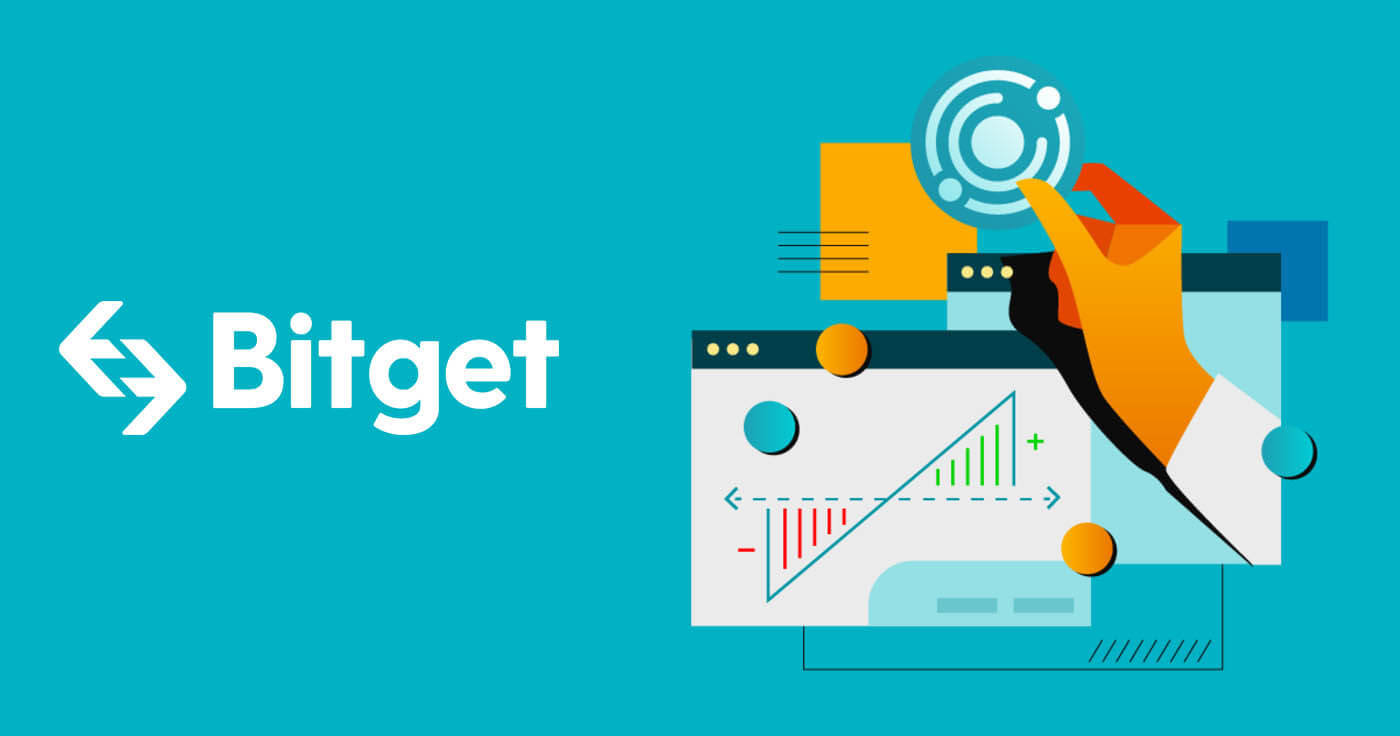
Sådan indbetaler du til Bitget
Sådan køber du krypto med kredit-/betalingskort på Bitget
Køb krypto med kredit-/betalingskort (web)
1. Log ind på din Bitget-konto, og klik på [Køb krypto] - [Kredit-/betalingskort]. 
2. Her kan du vælge at købe krypto med forskellige fiat-valutaer. Indtast det fiat-beløb, du vil bruge, og systemet vil automatisk vise mængden af krypto, du kan få. Klik på [Køb].
3. Indtast de nødvendige kortoplysninger, herunder kortnummer, udløbsdato og CVV. Sørg for, at du har det fysiske kort med dig, før du fortsætter.
Hvis bankkortet tidligere har været brugt, vil systemet bede en "Card Denied"-meddelelse, og transaktionen fortsætter ikke.
Når du har indtastet og bekræftet kortoplysningerne, vil du modtage en meddelelse, der lyder "Kortbinding lykkedes."

4. Når du har valgt din foretrukne fiat-valuta, skal du indtaste det beløb, du vil bruge, og systemet vil automatisk beregne og vise mængden af kryptovaluta, du vil modtage.
Når du har gennemført betalingsprocessen, vil du modtage en meddelelse om [Betaling afventer]. Behandlingstiden for betalingen kan variere afhængigt af netværket og kan tage et par minutter at afspejle på din konto.
5. Når ordren er gennemført, kan du tjekke dine kryptoer, lige under [Attiv] sektionen.

Køb krypto med kredit-/betalingskort (app)
1. Log ind på din Bitget-konto, og klik på [Kredit-/betalingskort] i afsnittet [Køb krypto]. Alternativt kan du vælge fanen [Kredit-/betalingskort] under knappen [Indbetaling] eller [Køb krypto].

2. Vælg [Tilføj nyt kort], og bekræft din identitet og fuldfør identitetsbekræftelsen med ID-bekræftelse og e-mail-binding.
3. Indtast de nødvendige kortoplysninger, herunder kortnummer, udløbsdato og CVV. Sørg for, at du har det fysiske kort med dig, før du fortsætter.
Hvis bankkortet tidligere har været brugt, vil systemet vise en meddelelse, der informerer dig om, at kortet blev afvist, og transaktionen vil blive afvist.
Når du har indtastet og bekræftet kortoplysningerne, får du besked om, at kortet er blevet bundet. Indtast derefter One-Time Password (OTP) sendt til det telefonnummer, der er knyttet til det bundne kort.

4. Når du har valgt din foretrukne fiat-valuta, skal du indtaste det beløb, du vil bruge, og systemet vil automatisk beregne og vise mængden af kryptovaluta, du vil modtage. 
Prisen opdateres hvert minut. Accepter vilkårene og betingelserne, og klik på [Bekræft] for at behandle transaktionen.
5. Fuldfør 3DS (3-D Secure)-godkendelsen, indtast derefter din adgangskode, og vælg [Fortsæt] for at fortsætte.
Husk, at du kun har tre forsøg på at fuldføre 3DS-godkendelsesprocessen.

6. Udfyld din betalingsanmodning.
7. Når du har gennemført betalingen, vil du modtage en "Betaling afventer"-meddelelse. Behandlingstiden for betalingen kan variere afhængigt af netværket og kan tage et par minutter at afspejle på din konto.
Vær tålmodig og lad være med at opdatere eller forlade siden, før betalingen er bekræftet for at undgå uoverensstemmelser.
Sådan køber du krypto på Bitget P2P
Køb krypto på Bitget P2P (web)
1. Log ind på din Bitget-konto og gå til [Køb krypto] - [P2P-handel].

2. Vælg den krypto, du vil købe. Du kan filtrere alle P2P-reklamer ved hjælp af filtrene. Klik på [Køb] ud for det foretrukne tilbud. 
3. Bekræft den fiat-valuta, du vil bruge, og den krypto, du vil købe. Indtast mængden af fiat-valuta, der skal bruges, og systemet vil automatisk beregne mængden af krypto, du kan få. Klik på [Køb].
4. Du vil se sælgers betalingsoplysninger. Overfør venligst til sælgers foretrukne betalingsmetode inden for tidsfristen. Du kan bruge [Chat]-funktionen til højre for at kontakte sælgeren.
Når du har foretaget overførslen, skal du klikke på [betalt] og [Bekræft].

Bemærk: Du skal overføre betalingen direkte til sælgeren via en bankoverførsel eller andre tredjeparts betalingsplatforme baseret på sælgers betalingsoplysninger. Hvis du allerede har overført betaling til sælger, skal du ikke klikke på [Annuller ordre], medmindre du allerede har modtaget en refusion fra sælger på din betalingskonto. Klik ikke på [Betalt], medmindre du har betalt sælgeren. Du kan heller ikke afgive mere end to løbende ordrer på samme tid. Du skal gennemføre den eksisterende ordre, før du afgiver en ny ordre.
5. Efter at sælgeren har bekræftet din betaling, vil de frigive kryptovaluta til dig, og transaktionen anses for afsluttet.

Hvis du ikke kan modtage kryptovaluta inden for 15 minutter efter at have klikket på [Bekræft], kan du klikke på [Send appel] for at kontakte Bitgets kundesupportagenter for at få hjælp.
Køb krypto på Bitget P2P (app)
1. Log ind på Bitget-appen. Klik på knappen [Køb krypto] på den første side af appen og [P2P-handel].

2. Klik på kategorien [Køb] øverst. Vælg Crypto og Fiat. Vælg derefter annoncen for P2P-forhandler og klik på knappen [Køb]. 
3. Indtast købsbeløbet (efter at have kontrolleret minimum- eller maksimumbeløbet). Klik derefter på knappen [Køb USDT]. 
4. Vælg "Betalingsmetode", der understøttes af sælgeren, og klik på knappen [Bekræft køb]. 
5. Betal inden for transaktionsfristen, og klik på knappen [Næste]. 
6. Gennemgå din transaktionshistorik gennem det sidste pop op-vindue. (Sørg for, at du har betalt sælgeren korrekt. Ondsindede klik kan få din konto til at fryse.). Klik på knappen [Betalt] for at fuldføre bekræftelse af betalingsordren. Vent derefter på, at sælgeren frigiver mønten. 
7. Når transaktionen er gennemført, kan du klikke på knappen [Se aktiver] for at gå til din P2P-konto og kontrollere dine aktiver.
Sådan køber du Fiat-valuta på Bitget via tredjepart
Køb Fiat-valuta på Bitget via tredjepart (web)
1. Log ind på din Bitget-konto, og klik på [Køb krypto] og derefter på [Tredjepart] fra den øverste navigationslinje.
2. Vælg den fiat-valuta og den krypto, du vil købe, og indtast derefter det beløb, du vil bruge i fiat. Vælg en tilgængelig tjenesteudbyder, såsom Bankster, Simplex eller MercuroRead. Accepter vilkårene og klik på [Næste].
Bemærk
1. Du vil blive omdirigeret fra Bitget til webstedet for tredjepartsbetalingsudbyderen. Betalingstjenester leveres af en tredjepart.
2. Du skal læse og acceptere tredjepartstjenesteudbyderens vilkår for brug og privatlivspolitik, før du bruger deres tjeneste.
3. For spørgsmål vedrørende betalinger, kontakt tredjepartstjenesteudbyderen via deres hjemmeside.
4. Bitget påtager sig intet ansvar for tab eller skade forårsaget af brugen af tredjeparts betalingstjenester.

3. Gennemfør registreringen med dine grundlæggende oplysninger. Indtast dine kreditkortoplysninger og fuldfør bankoverførslen eller hvilken betalingsmetode kanalen accepterer. Bekræft din bankoverførsel, og vent på, at betalingsgodkendelsen vises.


Køb Fiat-valuta på Bitget via tredjepart (app)
1. Log ind på din Bitget-konto, og klik på [Tilføj penge] og derefter på [Tredjepartsbetaling]. 

2. Vælg den fiat-valuta og den krypto, du vil købe, og indtast derefter det beløb, du vil bruge i fiat. Vælg en tilgængelig tjenesteudbyder, og klik derefter på [Køb USDT].
Bemærk
1. Du skal læse og acceptere tredjepartstjenesteudbyderens vilkår for brug og privatlivspolitik, før du bruger deres tjeneste.
2. For spørgsmål vedrørende betalinger, kontakt tredjepartstjenesteudbyderen via deres platform.
3. Bitget påtager sig intet ansvar for tab eller skade forårsaget af brugen af tredjeparts betalingstjenester.
3. Bekræft dine betalingsoplysninger ved at klikke på [Næste], du vil derefter blive dirigeret til tredjepartsplatformen.

4. Gennemfør registreringen med dine grundlæggende oplysninger. Indtast dine kreditkortoplysninger og fuldfør bankoverførslen eller hvilken betalingsmetode kanalen accepterer. Bekræft din bankoverførsel, og vent på, at betalingsgodkendelsen vises.

 _
_
Sådan indbetaler du krypto på Bitget
Indbetal krypto på Bitget (web)
Få adgang til indbetalingssiden
Først skal du logge ind på din Bitget-konto. Øverst til højre på skærmen kan du se et tegnebogsikon; klik på den og vælg [Deposit].
Indtast indbetalingsoplysninger
1. Når du er på Indbetalingssiden, kan du vælge mønttypen og det blockchain-netværk, den opererer på (for eksempel ERC20, TRC20, BTC, BEP20).
Efter at have valgt din foretrukne mønt og kæde, genererer Bitget en adresse og en QR-kode. Du kan bruge en af disse til at starte indbetalingen.
Med disse oplysninger kan du derefter fuldføre din indbetaling ved at bekræfte din udbetaling fra din eksterne tegnebog eller tredjepartskonto. Nedenfor er eksempler på hæveskærme fra en ekstern pung.

Noter
Det er afgørende at sikre, at aktivet og blockchain-netværket, du vælger, matcher dem, der bruges af den platform, hvorfra du overfører penge. Brug af det forkerte netværk kan føre til irreversibelt tab af dine aktiver.
Fortsæt med at overføre din krypto fra din eksterne tegnebog ved at bekræfte tilbagetrækningen og dirigere den til din Bitget-kontoadresse.
Indbetalinger skal have et vist antal bekræftelser på netværket, før de afspejles på din konto.
Gennemgå indbetalingstransaktion
Når du har gennemført indbetalingen, kan du besøge [Assets]-dashboardet for at se din opdaterede saldo.
For at tjekke din indbetalingshistorik skal du rulle ned til slutningen af [Deposit]-siden.
Indbetal Fiat på Bitget (Web) via SEPA Bank
**Vigtigt: Foretag ikke overførsler under EUR 2.
Efter at have fratrukket de relevante gebyrer, VIL eventuelle overførsler under EUR 2 IKKE KREDITERES ELLER RETURNERES.
1. Log ind på din konto, vælg [Køb krypto] - [Bankindskud]
2. Vælg valutaen og [Bankoverførsel(SEPA)], klik på [Næste]. 
3. Indtast det beløb, du ønsker at indbetale, og klik derefter på [Næste]. 
Vigtige bemærkninger:
Navnet på den bankkonto, du bruger, skal svare til det navn, der er registreret på din Bitget-konto.
Overfør venligst ikke penge fra en fælles konto. Hvis din betaling foretages fra en fælles konto, vil overførslen sandsynligvis blive afvist af banken, da der er mere end ét navn, og de matcher ikke navnet på din Bitget-konto.
Bankoverførsler gennem SWIFT accepteres ikke.
SEPA-betalinger virker ikke i weekenden; prøv at undgå weekender eller helligdage. Det tager normalt 1-2 hverdage at nå os.
4. Du vil derefter se de detaljerede betalingsoplysninger. Brug venligst bankoplysningerne til at foretage overførsler via din netbank eller mobilapp til Bitget-kontoen.


Når du har foretaget overførslen, kan du kontrollere din godkendelsesstatus. Vent venligst tålmodigt på, at pengene kommer ind på din Bitget-konto (det tager normalt 1 til 2 hverdage at ankomme pengene). 
Indbetal krypto på Bitget (app)
1. Log ind på din Bitget-konto, på app-hovedsiden, tryk på [Tilføj midler] og derefter [Indsæt krypto]. 
2. Under fanen 'Crypto' kan du vælge den type mønt og kæde, du vil indsætte.
Bemærk: du skal vælge den samme kæde (ERC20, TRC20, BEP2, BEP20 osv.) på den platform, hvorfra du trækker din krypto. Der skal udvises forsigtighed, da valg af den forkerte kæde kan resultere i at miste dine aktiver.
3. Efter at have valgt dit foretrukne token og kæde, genererer vi en adresse og en QR-kode. Du kan bruge begge muligheder til at foretage en indbetaling.
4. Med disse oplysninger kan du derefter fuldføre din indbetaling ved at bekræfte din udbetaling fra din eksterne tegnebog eller tredjepartskonto.
Nedenfor er eksempler på hæveskærme fra en ekstern pung. 
Ofte stillede spørgsmål (ofte stillede spørgsmål)
Hvilke betalingsmetoder kan jeg bruge til at købe cryptocurrency?
Bitget understøtter i øjeblikket VISA, Mastercard, Apple Pay, Google Pay og andre betalingsmetoder. De understøttede tredjepartstjenesteudbydere omfatter Mercuryo, Xanpool og Banxa.
Hvilke kryptovalutaer kan jeg købe?
Bitget understøtter almindelige kryptovalutaer såsom BTC, ETH, USDT, LTC, EOS, XRP, BCH, ETC og TRX.
Hvor lang tid tager det at modtage kryptovalutaen efter betaling?
Efter din betaling er gennemført på tredjepartstjenesteudbyderens platform, vil din kryptovaluta blive indsat på din spotkonto på Bitget på omkring 2-10 minutter.
Hvad hvis jeg støder på problemer under købsprocessen?
Kontakt kundesupport, hvis du støder på problemer under transaktionsprocessen. Hvis du ikke har modtaget kryptovalutaen efter betaling er gennemført, skal du kontakte tredjepartstjenesteudbyderen for at kontrollere ordredetaljerne (dette er normalt den mest effektive metode). På grund af IP-adressen for din nuværende region eller visse politiske årsager, bliver du nødt til at vælge menneskelig verifikation.
Hvorfor er mit indskud ikke blevet krediteret endnu?
Overførsel af midler fra en ekstern platform til Bitget omfatter tre trin:
1. Tilbagetrækning fra den eksterne platform
2. Blockchain-netværksbekræftelse
3. Bitget krediterer midlerne til din konto
Trin 1: En tilbagetrækning af aktiver markeret som "fuldført" eller "succes" på den platform, du trækker din krypto fra, betyder, at transaktionen blev sendt til blockchain-netværket. Det betyder ikke, at det krediteres den platform, du indbetaler til.
Trin 2: Når du bekræfter netværket, opstår der ofte uforudsigelig blockchain-overbelastning på grund af det for store antal overførsler, hvilket påvirker aktualiteten af overførslen, og den deponerede krypto vil ikke blive bekræftet i lang tid.
Trin 3: Efter at have gennemført bekræftelsen til platformen, vil kryptoer blive krediteret så hurtigt som muligt. Du kan kontrollere det specifikke overførselsforløb i henhold til TXID.
Mængden af nødvendige "netværksbekræftelser" varierer for forskellige blockchains. Hver overførsel i blockchain vil tage en vis tid at bekræfte og sende til den modtagende platform.
For eksempel:
Bitcoin-transaktioner verificeres, at din BTC er indsat på din tilsvarende konto efter at have nået 1 netværksbekræftelse.
Alle dine aktiver vil blive frosset midlertidigt, indtil den underliggende indbetalingstransaktion når 2 netværksbekræftelser.
Hvis depositum ikke krediteres, skal du følge nedenstående trin:
Hvis transaktionen ikke er bekræftet af blockchain-netværket, og den ikke har nået minimumsmængden af netværksbekræftelser specificeret af Bitget. Vent venligst tålmodigt, Bitget kan kun hjælpe dig med kredit efter bekræftelsen.
Hvis transaktionen ikke er bekræftet af blockchain-netværket, men den har også nået minimumsmængden af netværksbekræftelser specificeret af Bitget, bedes du kontakte vores supportteam og sende UID, indbetalingsadresse, indbetalingsskærmbillede, skærmbillede af vellykket udbetaling fra andre platforme, TXID til [email protected], så vi kan hjælpe dig rettidigt.
Hvis transaktionen er bekræftet af blockchain, men ikke krediteret din konto, bedes du kontakte vores kundesupport eller sende dit UID, indbetalingsadresse, indbetalingsskærmbillede, skærmbillede af vellykket tilbagetrækning fra andre platforme, TXID til [email protected], så vi kan hjælpe dig rettidigt.
Sådan handler du krypto på Bitget
Sådan handler du spot på Bitget (web)
Bitget Spot Trading er destinationen for alle, der investerer i og/eller besidder kryptovalutaer. Med over 500 tokens åbner Bitget Spot Trading døren til hele kryptouniverset. Der er også eksklusive, smarte værktøjer til rådighed for Bitget Spot Trading for at hjælpe investorer med at træffe bedre beslutninger og opnå succes, herunder:
- Limit Order/Trigger Order/andre betingede ordrer
- Bitget Spot Grid Trading: Din personlige bot til at hjælpe dig gennem sidelæns markeder.
- Bitget Spot Martingale: Den bedre, krypto-monterede version af dollargennemsnit
- Bitget Spot CTA: Det automatiserede, algoritmebaserede værktøj, der hjælper med at placere rettidige og risikokontrollerede ordrer.
1. Besøg Bitget-webstedet, klik på [Log ind] øverst til højre på siden og log ind på din Bitget-konto.

2. Indsæt dit aktiv på din Bitget-spotkonto eller køb USDT/USDC/BTC/ETH. Bitget tilbyder flere metoder til at købe disse mønter: P2P, bankoverførsel og kredit-/betalingskort.

3. Naviger til [Spot] på fanen [Handel] for at se de tilgængelige par.

4. Du vil nu finde dig selv på handelssidens grænseflade.

1. Handelsvolumen for handelspar på 24 timer
2. Lysestagediagram og markedsdybde
3. Sælg ordrebog
4. Køb ordrebog
5. Handelstype: Spot/Cross 3X/Isolated 10X
6. Køb/Sælg Cryptocurrency
7. Ordretype: Limit/Market/OCO(One-Annullerer-den-anden)
5. Vælg dit foretrukne par, og glem ikke at udfylde nummeret for markedsordre og andre betingede ordrer. Når du er færdig, skal du klikke på Køb/Sælg.

6. For at kontrollere dine aktiver skal du gå til [Akti] → [Spot].

Sådan handler du spot på Bitget (app)
1. Log ind på Bitget-appen, og klik på [Handel] → [Spot] for at gå til spothandelssiden.


2. Her er handelssidens grænseflade.

1. Markeds- og handelspar.
2. Realtidsmarkedslysstagediagram, understøttede handelspar af kryptovalutaen, "Køb krypto" sektionen.
3. Køb/Sælg Cryptocurrency.
4. Sælg/køb ordrebog.
5. Åbne ordrer.
Take-Profit og Stop-Loss
Hvad er en take-profit/stop-loss?
En hyppig kontrakthandelsstrategi kendt som "at tage profit" involverer brugere, der tror, at prisen har nået et vigtigt punkt, hvor de mener, at det er en klog beslutning at realisere noget overskud. Ved at tage profit reduceres handelspositionen, og som følge heraf er urealiserede overskud nu omdannet til reel profit, klar til at blive udbetalt.
Stop loss er en almindelig kontrakthandelsoperation, hvor brugere mener, at prisen har nået et niveau, hvor handelen kan skæres ned for et rimeligt tab for at undgå at gøre uoprettelig skade på deres portefølje. Brug af et stop loss er en måde at håndtere risiko på.
Bitget leverer i øjeblikket en TP/SL-ordre: brugere kan indstille TP/SL-prisen på forhånd. Når den seneste markedstransaktionspris når den TP/SL-pris, du angiver, lukker den positionen ved det antal kontrakter, du har sat for denne position til den optimale transaktionspris.
Sådan bestemmer du at stoppe tab og tage profitniveauer
At beslutte sig for at tage overskud og placere stop loss er en af de sværeste ting at gøre, når man handler og kan gøres på utallige måder. Det afhænger ofte meget af, hvilken strategi du bruger. For at hjælpe dig på vej, er her tre muligheder, du kan overveje at undersøge for at hjælpe med at bestemme, hvor dine niveauer skal være.
Prisstruktur
I teknisk analyse danner prisstrukturen grundlaget for alle værktøjer. Strukturen på diagrammet repræsenterer et område, hvor folk værdsatte prisen lige så højt som modstand, og et sted, hvor handlende værdsatte prisen så lavt som støtte. På disse niveauer er der stor sandsynlighed for øget handelsaktivitet, hvilket kan give gode steder, hvor priserne kan tage et pusterum og derefter enten fortsætte eller vende. Dette er grunden til, at mange forhandlere betragter dem som kontrolpunkter, og derfor placerer de, der bruger denne metode, generelt overskud lige over støtte og stopper tab lige over modstand.
Bind
Volumen er en fantastisk momentumindikator. Det er dog en smule mindre præcist, og der kræves mere øvelse for at læse i volumen, men det er en fantastisk metode til at se, om et trendtræk kan komme til en ende snart, eller når du tager fejl i handlens retning. Hvis prisen stiger ved en kontinuerlig stigning i volumen, indikerer det en stærk tendens, hvorimod hvis volumen tømmes for hvert tryk op, kan det være på tide at tage lidt overskud. Hvis du er i en lang handel, og prisen stiger med langsom volumen, og prisen begynder at vende tilbage ved en stigning i volumen, kan det indikere svaghed og kan i stedet betyde en vending.
Procentsatser
En anden metode er at tænke i procenter, hvor handlende har en fast procentdel i tankerne, som de ønsker at bruge til at placere deres stop loss og tage profitniveauer. Et eksempel kunne være, når en erhvervsdrivende lukker deres position, når prisen har bevæget sig 2% til deres fordel og 1%, når prisen har bevæget sig imod dem.
Hvor kan jeg finde stop loss og tage profitniveauer
Gå til handelssidens grænseflade, find [TP/SL] fra dropboxen.

Ofte stillede spørgsmål (ofte stillede spørgsmål)
Hvad er de 3 ordretyper?
Markedsordre
Markedsordre - som navnet antyder, udføres ordrer straks til den aktuelle markedspris. Bemærk venligst, at på mere volatile markeder, for eksempel kryptovalutaer, vil systemet matche din ordre til den bedst mulige pris, som kan være forskellig fra prisen ved udførelse.
Begrænset rækkefølge
Også indstillet til at blive gennemført så hurtigt som muligt, men Limit Order vil blive udfyldt til en pris tættest på den pris, du er villig til at sælge/købe, og kan kombineres med andre betingelser for at forfine din handelsbeslutning.
Lad os tage et eksempel: Du vil købe BGB lige nu, og dens nuværende værdi er 0,1622 USDT. Når du har indtastet det samlede beløb for USDT, du bruger til at købe BGB, vil ordren blive udfyldt øjeblikkeligt til den bedste pris. Det er en markedsordre.
Hvis du vil købe BGB til en bedre pris, skal du klikke på rullemenuen og vælge Limit Order, og indtaste prisen for at starte denne handel, for eksempel 0,1615 USDT. Denne ordre vil blive gemt i ordrebogen, klar til at blive gennemført på det niveau, der er tættest på 0,1615.
Trigger Order
Dernæst har vi Trigger Order, som automatiseres, så snart prisen rammer et bestemt niveau. Når markedsprisen når, lad os sige, 0,1622 USDT, vil markedsordren blive placeret og afsluttet øjeblikkeligt. Limit-ordren vil blive afgivet for at matche den pris, der er fastsat af den erhvervsdrivende, måske ikke den bedste, men helt sikkert den, der er tættest på hans/hendes præference.
Transaktionsgebyrer for både Maker og Taker of Bitget spotmarkeder er 0,1 %, hvilket kommer med 20 % rabat, hvis handlende betaler disse gebyrer med BGB. Mere information her.
Hvad er en OCO-ordre?
En OCO-ordre er i bund og grund en en-annullerer-den-anden-ordre. Brugere kan afgive to ordrer på samme tid, dvs. en limitordre og en stop limitordre (en ordre afgivet, når en betingelse udløses). Hvis en ordre udføres (helt eller delvist), så annulleres den anden ordre automatisk.
Bemærk: Hvis du annullerer én ordre manuelt, vil den anden ordre automatisk blive annulleret.
Limit ordre: Når prisen når den angivne værdi, udføres ordren helt eller delvist.
Stop limitordre: Når en specifik betingelse udløses, afgives ordren baseret på en angivet pris og beløb.
Sådan afgiver du en OCO-ordre
Naviger til siden Spot Exchange, klik på OCO, og opret derefter en OCO-købsordre eller -salgsordre.

Grænsepris: Når prisen når den angivne værdi, udføres ordren helt eller delvist.
Udløserpris: Dette refererer til udløsningstilstanden for en stopgrænseordre. Når prisen udløses, vil stopgrænseordren blive afgivet.
Ved afgivelse af OCO-ordrer skal prisen på limitordren sættes under den aktuelle pris, og udløsningsprisen skal sættes over den aktuelle pris. Bemærk: Prisen på en stop limit-ordre kan indstilles over eller under triggerprisen. For at opsummere: Grænsepris
For eksempel:
Den nuværende pris er 10.000 USDT. En bruger sætter grænseprisen til 9.000 USDT, triggerprisen til 10.500 USDT og en købspris på 10.500 USDT. Efter afgivelse af OCO-ordren stiger prisen til 10.500 USDT. Som et resultat vil systemet annullere grænseordren baseret på en pris på 9.000 USDT og placere en købsordre baseret på en pris på 10.500 USDT. Hvis prisen falder til 9.000 USDT efter at have afgivet OCO-ordren, vil limit-ordren blive delvist eller fuldt ud eksekveret, og stop-limit-ordren vil blive annulleret.
Når du afgiver en OCO-salgsordre, skal prisen på limitordren sættes over den aktuelle pris, og udløsningsprisen skal sættes under den aktuelle pris. Bemærk: Prisen på en stop limit-ordre kan sættes over eller under triggerprisen i dette scenarie. Som konklusion: Begræns pris aktuel pris triggerpris.
Use case
En erhvervsdrivende mener, at prisen på BTC vil fortsætte med at stige og ønsker at afgive en ordre, men de ønsker at købe ind til en lavere pris. Hvis dette ikke er muligt, kan de enten vente på, at prisen falder, eller afgive en OCO-ordre og sætte en triggerpris.
For eksempel: Den nuværende pris på BTC er 10.000 USDT, men den erhvervsdrivende ønsker at købe den til 9.000 USDT. Hvis prisen ikke falder til 9.000 USDT, kan den erhvervsdrivende være villig til at købe til en pris på 10.500 USDT, mens prisen bliver ved med at stige. Som et resultat kan den erhvervsdrivende indstille følgende:
Grænsepris: 9.000 USDT
Udløserpris: 10.500 USDT
Åbningspris: 10.500 USDT
Antal: 1
Efter OCO-ordren er afgivet, hvis prisen falder til 9.000 USDT, vil limitordren baseret på en pris på 9.000 USDT blive helt eller delvist eksekveret, og stop limit-ordren, baseret på en pris på 10.500, vil blive annulleret. Hvis prisen stiger til 10.500 USDT, vil limitordren baseret på en pris på 9.000 USDT blive annulleret, og en købsordre på 1 BTC, baseret på en pris på 10.500 USDT, vil blive eksekveret.


